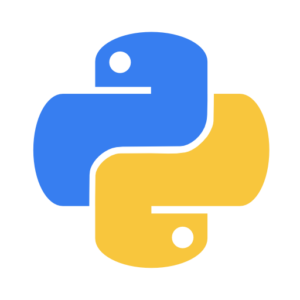VirtualBox 7.0.20 のインストール
前回、VirtualBoxを導入しようから半年、大きく状況が変わってきました。
米Broadcom(ブロードコム)による米VMware(ヴイエムウェア)買収の影響として、ブロードコムがVMware製品のライセンスを変更したことに端を発し大幅な値上げが起きているらしい。
個人ユースとしては、VMware Workstation Pro(Windows/Linux用)が無償化するというニュースもあったりして朗報なんだけど、仕事で使う分にはなぁ
という無駄話はさておき、気分を変えてVirtualBox7.0.20のインストールを行いましょう。
VirtualBoxをインストールするために、www.virtualbox.orgへアクセスし、下記のボタンを押してダウンロードページに飛びます。
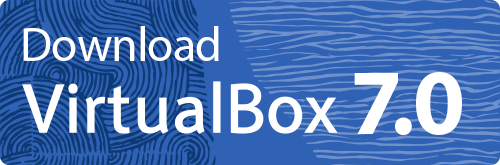
任意のホストを選択し、インストーラをダウンロードして実行します。
今回は「Windows hosts」を選択しました。
今回ダウンロードしたファイルは「VirtualBox-7.0.20-163906-Win.exe」でした。
クリックして実行します。
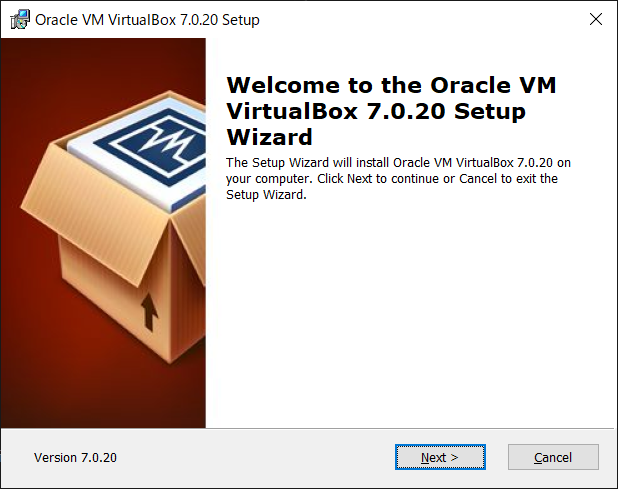
「Setup Wizard」が起動するので、「NEXT」をクリックします。
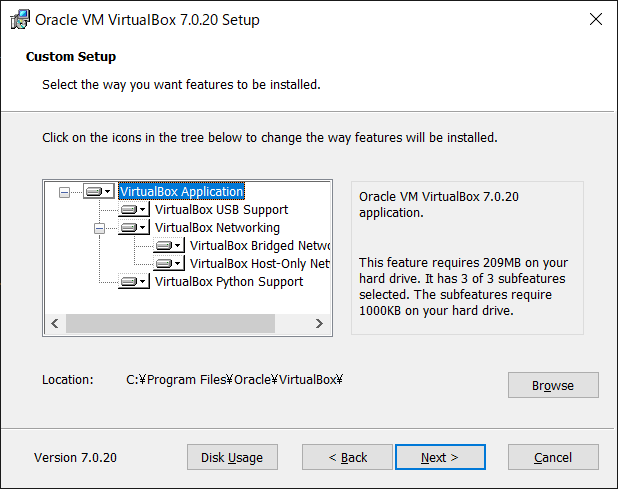
「Custom Setup」の画面が表示されます。とくに変更することはないと思いますので、そのまま「Next」をクリックします。
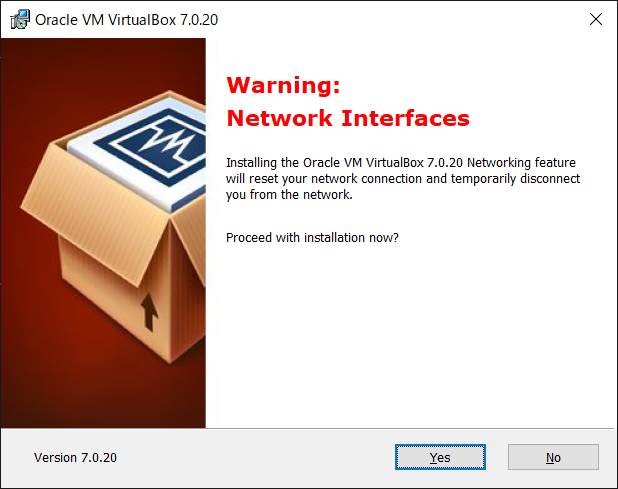
「Warning:Network Interfaces」いう警告が出ますが、ここは「Yes」一択です。
警告内容はインストール時にネットワーク設定がリセットされ、一時的にネットワークが切断されますという意味ですので、インストール中に他のネットワーク接続をしている場合などは注意してください。
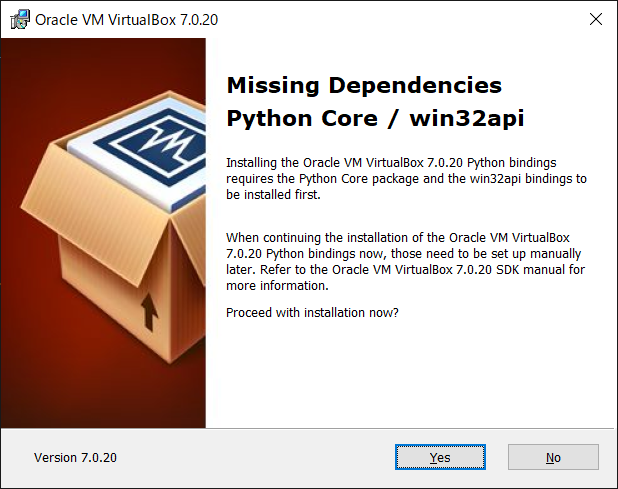
「Missing Dependencies Python Core / win32api」というメッセージが表示されます。
これは、Python Coreとwin32apiが見つからないというメッセージです。
VirtualBoxはPythonで制御することが可能ですが、多くの方が利用されないと思いますので、そのまま「Yes」をクリックして問題ありません。
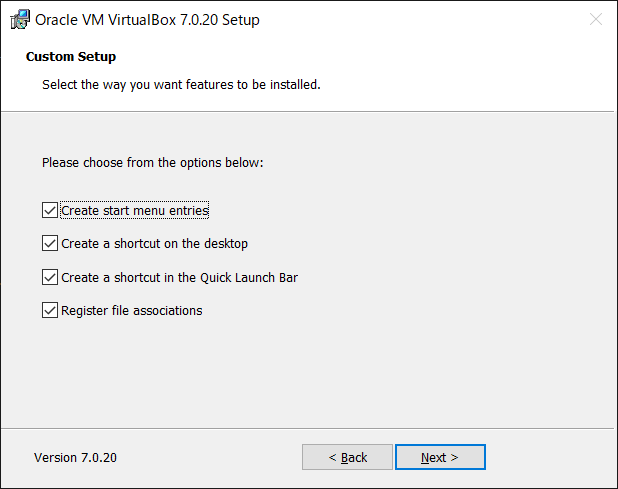
前回の7.0.14にはなかったダイアログ「Custom Setup」が表示されました。
スタートメニューに表示するか?とか、デスクトップにショートカットを置くか?など、とく問題ないのでチェックをいれたまま、「Next」をクリックします。
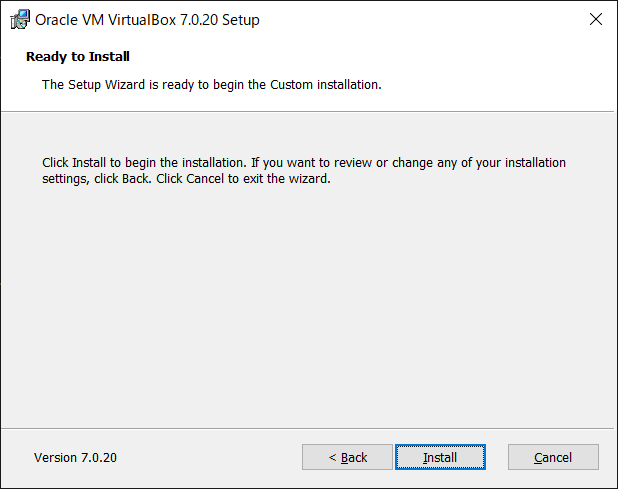
「Ready to Install」と表示され、ここで「Install」をクリックすることでインストールが開始します。
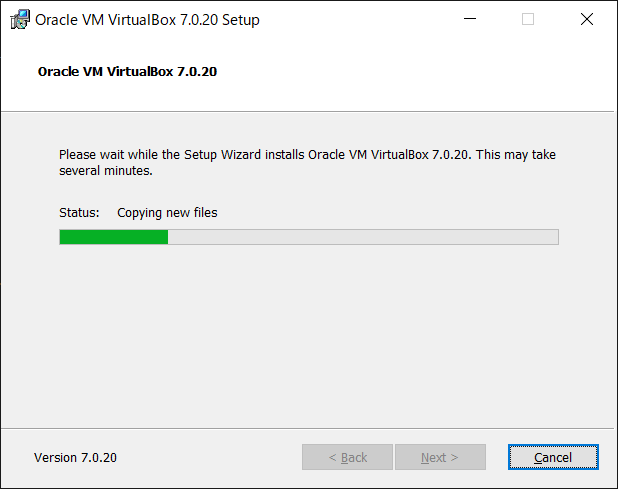
インストールにはしばらく掛かりますので、コーヒーでも飲みながら待ちましょう。
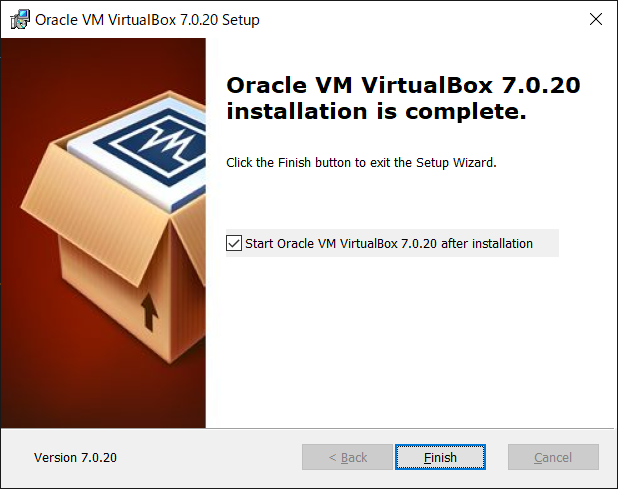
「Oracle VM VirtualBox 7.0.20 installation is complete」が表示されたら、インストールは完了です。
「Finish」をクリックしてインストーラーを終了します。
「Start Oracle VM VirtualBox 7.0.20 after installation」にチェックが入っていますので、インストーラーが終了するとVirtual Boxが起動します。
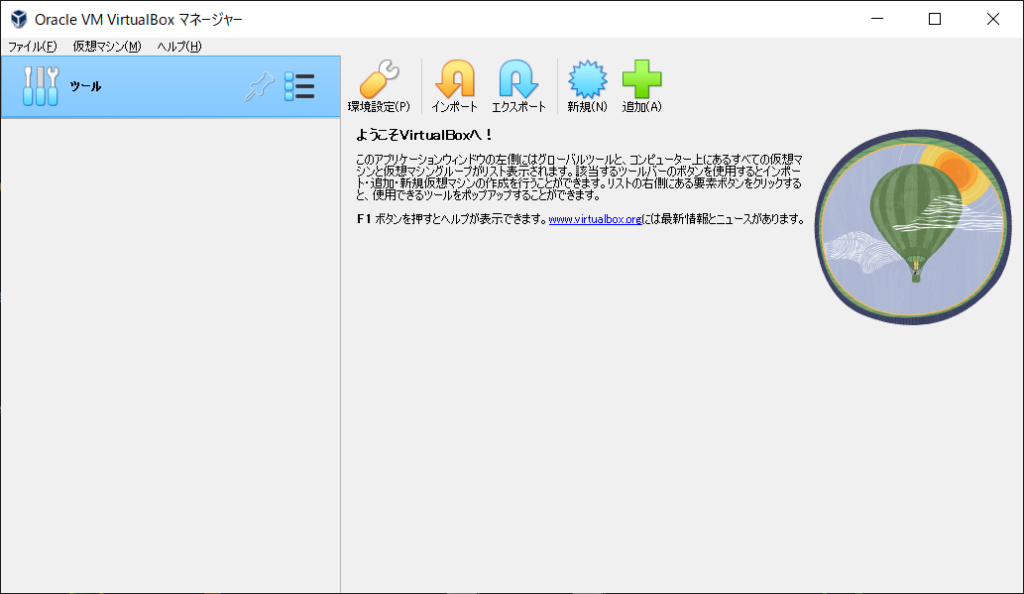
「Oracle VM VirtualBox マネージャー」の画面が表示されれば、無事にインストール完了です。